Limpar e gerenciar Recent Places no macOS
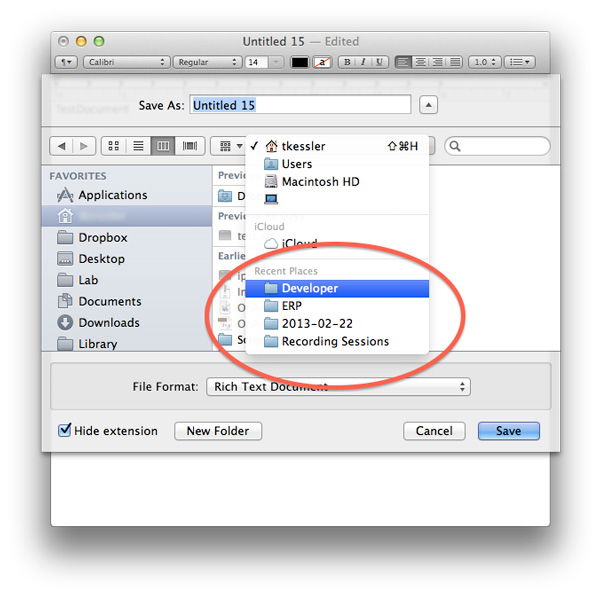
O que é Recent Places
Recent Places (NSNavRecentPlaces) é a lista que o sistema salva quando você grava arquivos em pastas específicas. Por padrão o macOS guarda as últimas cinco pastas acessadas no diálogo de salvar, facilitando reabrir caminhos usados com frequência.
Importante: nem todos os apps usam essa lista central — apps sandboxed ou que mantêm histórico próprio podem não refletir as mudanças.
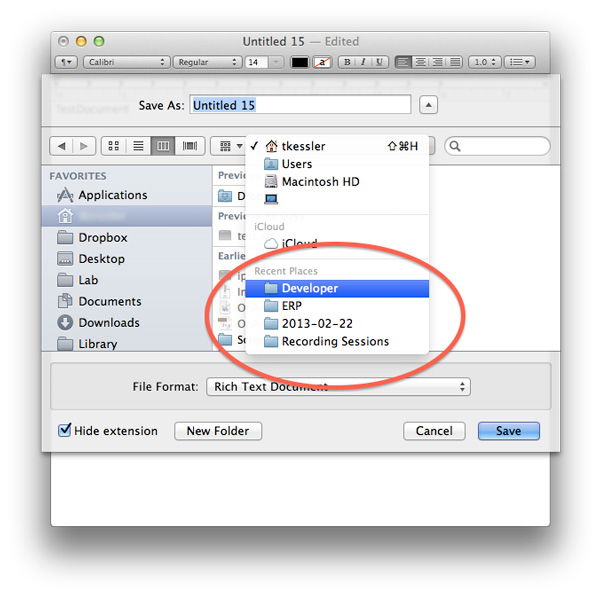
Por que limpar ou ajustar a lista
- Privacidade: remover caminhos sensíveis.
- Organização: eliminar entradas irrelevantes.
- Preferência: reduzir ou aumentar o número de itens mostrados.
Como apagar todas as entradas Recent Places (passo a passo)
- Abra o Terminal no seu macOS.
- Para apagar todas as entradas guardadas execute:
defaults delete -g NSNavRecentPlacesDepois de rodar este comando, o menu Recent Places no diálogo de salvar será esvaziado e começará a repopular conforme você grava em novas pastas.
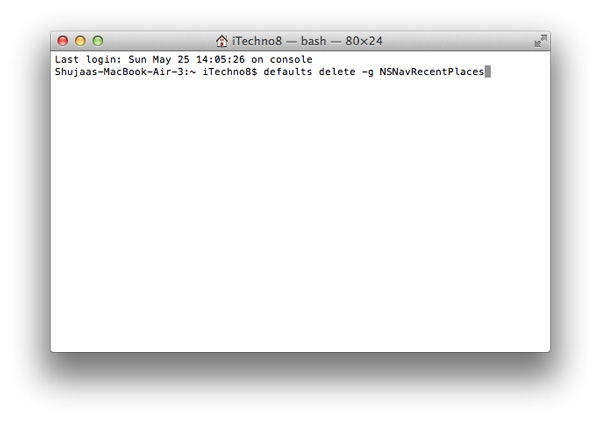
Nota: se a lista não atualizar imediatamente, feche e reabra o app que mostra o diálogo de salvar, ou faça logout/relogin no macOS. Para forçar atualização mais rápida você pode encerrar o processo de preferências (cfprefsd):
killall cfprefsdUse esse killall com cuidado; ele apenas encerra o daemon de preferências, que será reiniciado automaticamente.
Como ajustar quantas entradas são mantidas
O padrão é 5. Para mudar esse número substitua NUM pelo total desejado:
defaults write -g NSNavRecentPlacesLimit -int NUM- Para desativar a lista, use NUM = 0.
- Para remover essa configuração e retornar ao comportamento padrão, execute:
defaults delete -g NSNavRecentPlacesLimit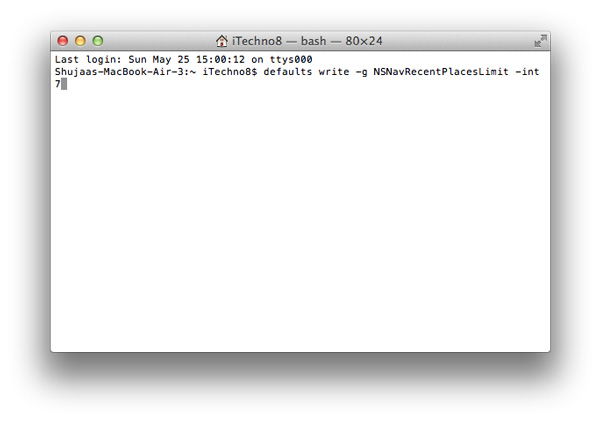
Alternativas e quando este método falha
- Alguns apps mantêm histórico próprio e não usam NSNavRecentPlaces; nesse caso apagar a chave do sistema não afeta o app.
- Se as preferências estiverem corrompidas ou protegidas por permissões, os comandos podem falhar; verifique permissões do diretório de preferências do usuário.
- Em ambientes gerenciados (MDM) políticas podem reescrever chaves ao reiniciar; coordene com o administrador.
Playbook rápido para usuários
- Feche o app cujas preferências deseja limpar.
- Execute no Terminal: defaults delete -g NSNavRecentPlaces
- Force atualização: killall cfprefsd
- Reabra o app e verifique o diálogo de salvar.
- Se quiser limitar entradas: defaults write -g NSNavRecentPlacesLimit -int 0 (ou outro número).
Rollback e verificação
- Para voltar ao comportamento padrão (remover limite configurado):
defaults delete -g NSNavRecentPlacesLimit- Para confirmar que a chave foi removida, você pode listar as preferências globais relevantes:
defaults read -g | grep NSNavRecentPlacesSe o comando não retornar linhas relacionadas, a configuração não está presente.
Checklist para administradores
- Verifique se a política MDM não sobrescreve a chave.
- Teste os comandos com um usuário de teste antes de aplicar em produção.
- Documente rollback e comunique usuários sobre possíveis reinícios necessários.
Mapa rápido de decisão
- Quer apenas apagar tudo agora? Use defaults delete -g NSNavRecentPlaces.
- Quer reduzir o histórico? Use defaults write -g NSNavRecentPlacesLimit -int N.
- Mudança não surtiu efeito? Feche apps afetados e killall cfprefsd ou peça logout/relogin.
Diagnóstico e mitigação de riscos
- Risco: perda acidental de histórico útil. Mitigação: exporte lista manualmente antes de apagar (anote caminhos importantes).
- Risco: comandos sem efeito em apps sandboxed. Mitigação: verifique documentação do app ou reinstale se necessário.
Mini glossário
- NSNavRecentPlaces: chave de preferência que armazena as pastas recentes usadas pelo diálogo de salvar.
- NSNavRecentPlacesLimit: chave que define quantas entradas são guardadas.
- cfprefsd: daemon de preferências do macOS que faz cache das configurações.
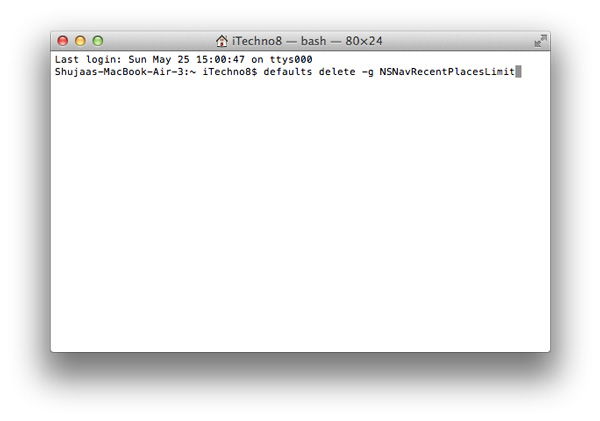
Resumo
- Use defaults delete -g NSNavRecentPlaces para apagar a lista inteira.
- Use defaults write -g NSNavRecentPlacesLimit -int NUM para ajustar o número de entradas (0 desativa).
- Alguns apps podem requerer reinício ou logout para reconhecer as mudanças; em casos raros verifique permissões ou políticas de gerenciamento.
Se essas instruções ajudaram, deixe um comentário e conte qual foi o seu caso de uso.
Materiais semelhantes

Instalar e usar Podman no Debian 11
Apt‑pinning no Debian: guia prático

Injete FSR 4 com OptiScaler em qualquer jogo
DansGuardian e Squid com NTLM no Debian Etch

Corrigir erro de instalação no Android
